win11怎么快速重装的步骤教程
- 分类:Win11 教程 回答于: 2022年10月17日 13:15:10
win11怎么快速重装?很多想重装win11系统的小伙伴不清楚win11怎么快速重装的步骤教程,下面小编就来教你win11怎么快速重装,方法很简单,一起随小编来看看吧。
工具/原料:
系统版本:华硕UX30K723A
品牌型号:win11专业版
软件版本:小白一键重装系统 v2990
方法/步骤:
方法一:通过安装软件进行win11快速重装
这种方法简单、安全,即使是小白也一学就会,具体操作方法如下:
1、百度搜索下载小白一键重装系统软件,选择要安装的系统,点击下一步。
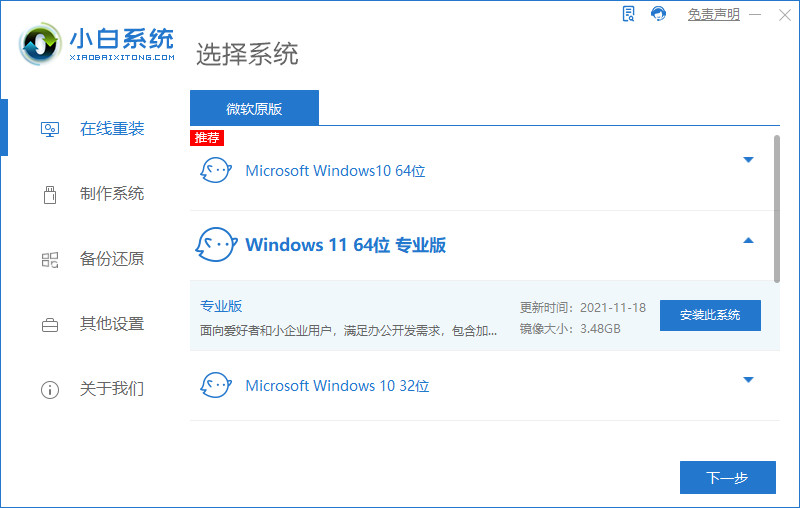
2、选择要一起安装的其他软件,点击下一步。
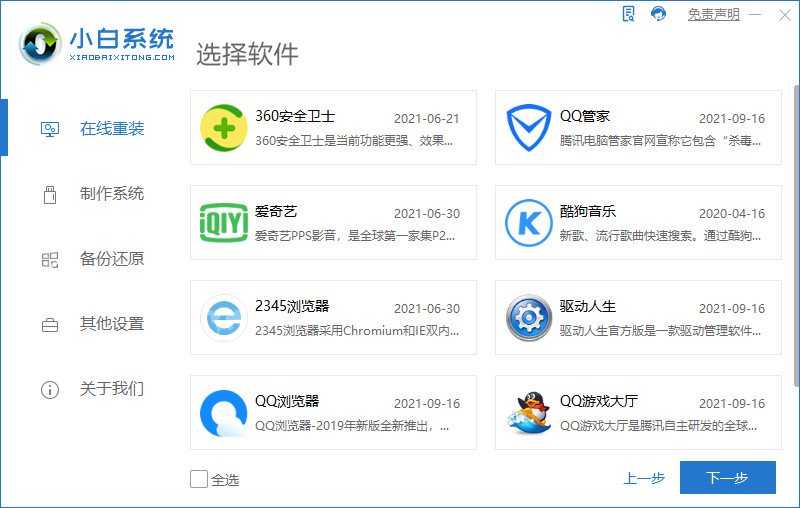
3、等待下载系统镜像,软件以及驱动。
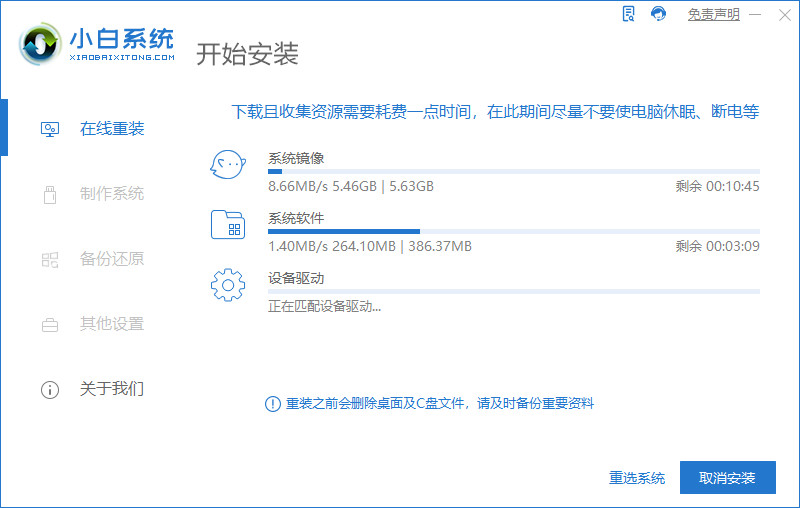
4、下载完毕后不需要任何操作,等待系统部署安装环境。

5、提示部署安装环境结束后,点击立即重启。
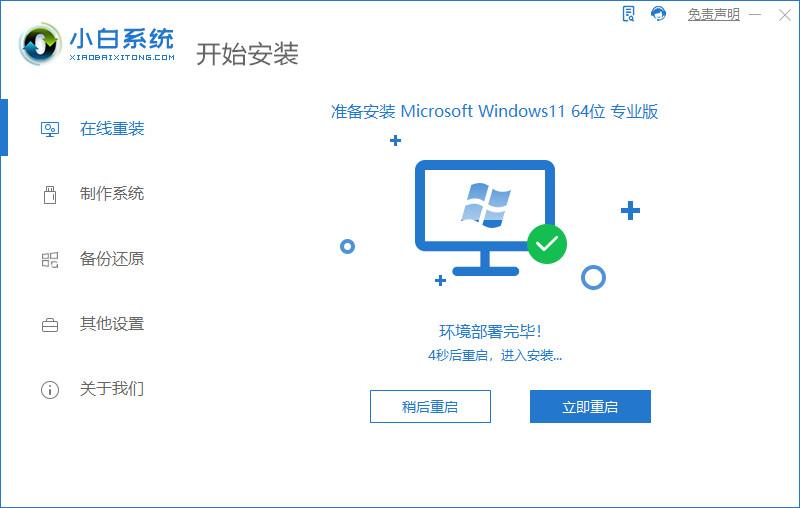
6、重启后进入启动管理器界面,选择第二项,回车。
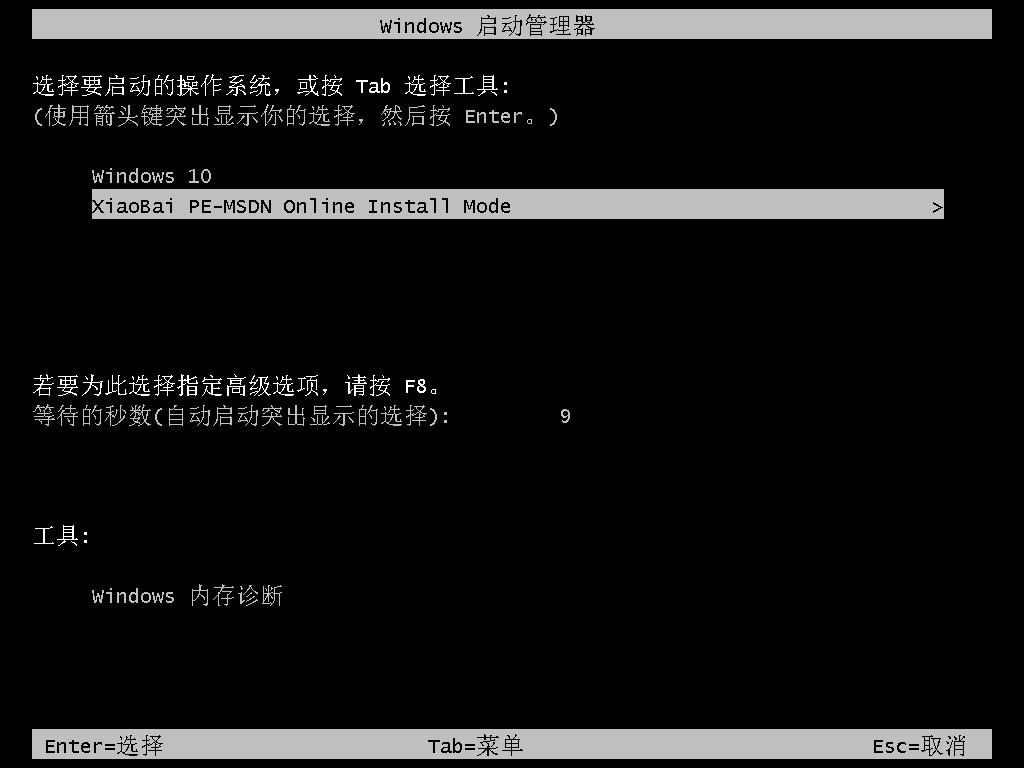
7、等待系统自动安装。

8、弹出以下界面时,点击立即重启。

9、等待电脑重启中。

10、重启结束后进入到win11系统桌面,安装完成。

总结:
以上就是小编整理分享的win11怎么快速重装的步骤教程,希望能帮助到大家。
 有用
82
有用
82


 小白系统
小白系统


 1000
1000 1000
1000 1000
1000 1000
1000 1000
1000 1000
1000 1000
1000 1000
1000 1000
1000 0
0猜您喜欢
- 升完win11怎么退回win102021/12/12
- win11正式版强行安装方法步骤..2022/01/11
- 删除win11旧密码信息的方法2024/03/01
- Win11音乐剪辑:创意无限,打造个性化音乐..2023/11/17
- win11功耗比win10大吗分享2022/10/13
- Win11是否必须搭载TPM芯片?2023/12/26
相关推荐
- 为何尤里的复仇在Win11下如此卡顿?..2023/11/29
- 教你win11镜像下载安装教程2021/09/19
- win11鼠标左右键失灵怎么办2022/10/15
- 简述如何重装电脑系统win112022/12/20
- 电脑win11怎么做镜像2022/11/16
- win11检测工具怎么使用的教程介绍..2021/12/16




















 关注微信公众号
关注微信公众号





